이 가이드는 화면캡처의 다양한 방법과 유용한 팁을 제공합니다. 각 기기의 특징에 맞춘 효율적인 화면캡처 방법을 알아보세요.
화면 캡처 방법
화면캡처, 즉 PC나 모바일 기기의 화면을 이미지 형식으로 저장하는 기술은 더 이상 선택이 아닌 필수입니다. 오늘날의 디지털 환경에서 최선의 정보를 효과적으로 전달하기 위해 화면을 캡처하는 것은 중요합니다. 쉽게 말해서, 화면캡처는 화면 위에 발생하는 모든 활동을 포착할 수 있는 기회를 제공합니다. 이 기술을 통해 유용한 정보를 저장하고 공유하는 것이 그 어느 때보다 간단해졌습니다. 특히, 프레젠테이션, 작업문서, 온라인 강의 등 다양한 상황에서 필요한 기능입니다. 그럼 이 기본적인 화면 캡처의 중요성을 알아봅시다.

화면캡처를 진행하는 과정은 그리 복잡하지 않습니다. 하지만, 각 기기에 따라 화면 캡처 방법이 조금씩 다를 수 있습니다. 따라서 자신이 사용하는 기기와 운영 체제에 맞게 적절한 방법을 익히는 것이 중요합니다. 예를 들어, Windows 운영 체제를 사용하고 있다면, 특정 단축키를 이용해 쉽게 화면을 캡처할 수 있습니다. 그 외에도 마이크로소프트의 내장된 도구들을 활용하면 더욱 정교한 작업이 가능합니다. 이제 이 방법을 알아가는 여정에 들어가 볼까요?
이제 핸드폰이나 태블릿 같은 모바일 기기의 화면캡처 방법도 살펴보겠습니다. 각 모바일 운영 체제는 화면을 캡처하는 여러 가지 방법을 제공합니다. 특정 버튼 조합, 제스처, 혹은 화면캡처 프로그램을 사용하여 간편하게 수행할 수 있습니다. 이러한 방법들을 마스터하는 것이 중요합니다, 특히 다양한 소셜 미디어 플랫폼에 내용을 공유할 때입니다. 기기의 특성을 잘 이해하고 활용하면 효율성을 더욱 높일 수 있습니다.
이제 우리가 알아본 화면 캡처 방법을 바탕으로 어떤 상황에서 어떻게 활용할 수 있는지 생각해보는 것이 좋습니다. 비즈니스 미팅 중 중요한 내용을 기록하거나 친구와의 대화에서 감동적인 순간을 포착하는 등 여러 상황에서 매우 유용합니다. 즉각적인 화면 캡처는 의사소통의 효과를 극대화할 수 있는 도구입니다. 다음 섹션에서는 유용한 화면 캡처 단축키와 도구들에 대해 알아보겠습니다.
화면 캡처 단축키
화면 캡처 단축키는 시간과 노력을 절약해주는 최고의 친구입니다. Windows와 Mac의 단축키는 다르기 때문에 자신이 사용하는 운영 체제를 잘 이해하는 것이 필수적입니다. 글을 읽는 지금, 여러분도 이미 키보드에서 손가락을 휘둘러 화면을 포착하고 싶어하지 않나요? Windows 사용자는 Print Screen 키를 누르는 것만으로도 어떤 화면이든 쉽게 캡처할 수 있습니다. 그런 다음, 이미지 편집 프로그램에 붙여넣어 저장하면 끝입니다.
Mac 사용자라면 Command + Shift + 4를 이용해 특정 영역만을 캡처할 수 있습니다. 이를 통해 프라이버시를 고려한 화면 캡처가 가능하죠. 이러한 간단한 단축키는 많은 시간을 절약할 수 있기 때문에, 화면 캡처의 기본이 되어야 합니다. 여러분의 작업 방식이 한층 더 효율적일 수 있습니다. 또한, 다른 운영 체제와 디바이스에 대한 단축키도 익혀두면 좋습니다. 그렇다면 아래에서 각 기기에 맞는 단축키를 정리해볼까요?
| 운영 체제 | 화면 캡처 단축키 | 기타 방법 |
|---|---|---|
| Windows | Print Screen | Snipping Tool 사용 |
| Mac | Command + Shift + 4 | 스크린샷 앱 사용 |
| 아이폰 | Side 버튼 + Volume Up | AssistiveTouch 사용 |
| 갤럭시 S24 | Power 버튼 + Volume Down | S Pen 사용 |
이 표를 통해 각 운영 체제에 따른 화면 캡처 단축키를 한눈에 파악할 수 있습니다. 이러한 정보를 바탕으로, 더 많은 시간과 노력을 절약할 수 있을 것입니다. 다음으로, 화면 캡처 저장 방법에 대해 알아보겠습니다. 화면을 캡처한 이후, 어떻게 저장하느냐에 따라 당신의 작업 효율은 더욱 달라질 수 있습니다.



화면 캡처 저장
화면 캡처 후, 저장하는 방법 또한 매우 중요합니다. 화면을 캡처한 후, 이미지 파일을 어디에 어떻게 저장할지에 대해서는 모든 사용자가 고민해야 할 사항입니다. 확실히 화면을 캡처했지만, 관리하지 않으면 나중에 찾기 힘든 경우가 많죠. 그래서 편리한 저장 방법을 익히는 것이 필요합니다. 가장 일반적으로는 PNG 또는 JPEG 형식으로 저장하는 것이 좋습니다.
Windows에서는 화면 캡처 프로그램을 통해 쉽게 저장하고 편집할 수 있습니다. 스크린샷을 찍은 후, 파일 이름과 폴더를 설정하는 것이 중요합니다. 사용자가 쉽게 찾을 수 있는 폴더에 저장한다면, 추후 작업의 연속성이 이어질 것입니다. 예를 들어, 업무용 자료를 정리할 때는 사전 설정된 폴더에 저장함으로써, 시간 절약과 스트레스 감소로 이어질 수 있습니다.
모바일 기기, 특히 아이폰과 갤럭시 등의 스마트폰에서는 더 간편한 화면 캡처 저장 방법을 제공합니다. 캡처 후 화면의 오른쪽 하단 코너에 미리보기 창이 나타나며, 여기에서 직접 수정을 하고 저장할 수 있습니다. 원하는 순간을 강조하는 작업 역시 가능하니 이것을 활용하는 것이 좋습니다.
마지막으로, 화면 캡처를 저장 후 관리하는 방법에 대한 팁을 드리겠습니다. 일정한 주기로 캡처한 이미지를 정리하고 불필요한 파일은 삭제하는 것이 좋습니다. 이렇게 하면 중요한 자료들을 잃어버릴 염려 없이, 이미지 관리에 대한 스트레스를 줄일 수 있습니다. 다음으로는 각 기기에서 화면 캡처하기 위한 다양한 팁을 알아보자고요.
화면 캡처하기 위한 다양한 팁
화면 캡처를 좀 더 쉽게 하고 효율적으로 하기 위한 다양한 팁들이 있습니다. 이러한 팁을 통해 화면 캡처 경험이 한층 더 향상될 것입니다. 유용한 화면 캡처 프로그램을 활용하면 더욱 다양한 옵션이 생깁니다. 예를 들어, 특정 분야에 맞게 커스터마이즈된 프로그램을 사용하는 것이죠. 프로그램을 통해 기본적인 기능 외에도 고급 기능을 활용할 수 있습니다. 이것은 프로페셔널한 작업에서 매우 유용합니다.
또한, 화면 캡처를 위한 태블릿 펜이나 스타일러스를 사용하면, 노트북 화면 캡처 과정에서 더 세밀하게 조절할 수 있습니다. 감정과 느낌을 표현하는 것에 있어 유용한 도구입니다. 이러한 기기들을 통해 따뜻한 감성을 담아 화면을 캡처할 수 있으며, 더욱 창의적인 결과물을 얻을 수 있습니다.
한편, 화면 캡처를 할 때는 항상 배경 소음이나 다른 방해 요소들이 없는 환경에서 진행하는 것이 좋습니다. 방해받지 않는 조용한 공간에서 집중하면서 캡처하는 것이 성공적인 이미지 촬영으로 이어질 수 있습니다. 화면 캡처하기 위해, 주변 환경을 잘 고려하는 것이 필요하답니다.


마지막으로, 다양한 구성 요소를 활용하여 창의성을 발휘하는 것도 좋은 방법입니다. 화면 캡처 후, 이미지 편집 프로그램을 통해 색감을 조절하거나 배경을 바꾸는 등의 창의적인 작업이 가능합니다. 여러분의 상상력을 발휘하여 특별한 이미지를 만들어보세요. 이제 마지막으로 FAQ 섹션에서 화면 캡처에 대해 많이 궁금해 하실 사항들을 정리해보겠습니다.
함께 읽어볼 만한 글입니다
환경보전협회 교육, 온라인 수강 방법과 혜택 안내
환경보전협회 교육홈페이지: 첫걸음 시작하기많은 이들이 환경문제에 대한 인식이 높아진 요즘, 환경보전협회 교육은 실질적인 지식을 제공하는 매우 중요한 플랫폼으로 자리 잡고 있습니다.
k550.tistory.com
네이버 실시간검색어 활용법과 최신 트렌드 분석하기
네이버 실시간검색어의 이해네이버 실시간검색어란 무엇일까요? 간단히 말해서, 현재 사람들이 가장 많이 검색하고 있는 키워드 또는 문구를 나타내는 것입니다. 매일매일 변화하는 이 검색어
k550.tistory.com
딥페이크 관련주 2025 주식 시장 전망과 분석
딥페이크 관련주란 무엇인가?딥페이크 관련주는 인공지능(AI) 기술을 활용해 생성된 가짜 영상이나 음성을 사용하는 기업들의 주식을 의미합니다. 이 기술은 다양한 분야에서 활용되며, 특히 엔
k550.tistory.com
FAQ
1. 화면 캡처는 어떤 용도로 사용될 수 있나요?
화면 캡처는 업무 자료, 교육 콘텐츠, 소셜 미디어 포스트, 디자인 작업 등 다양한 용도로 활용됩니다. 필요한 정보를 손쉽게 공유하고 저장할 수 있습니다.


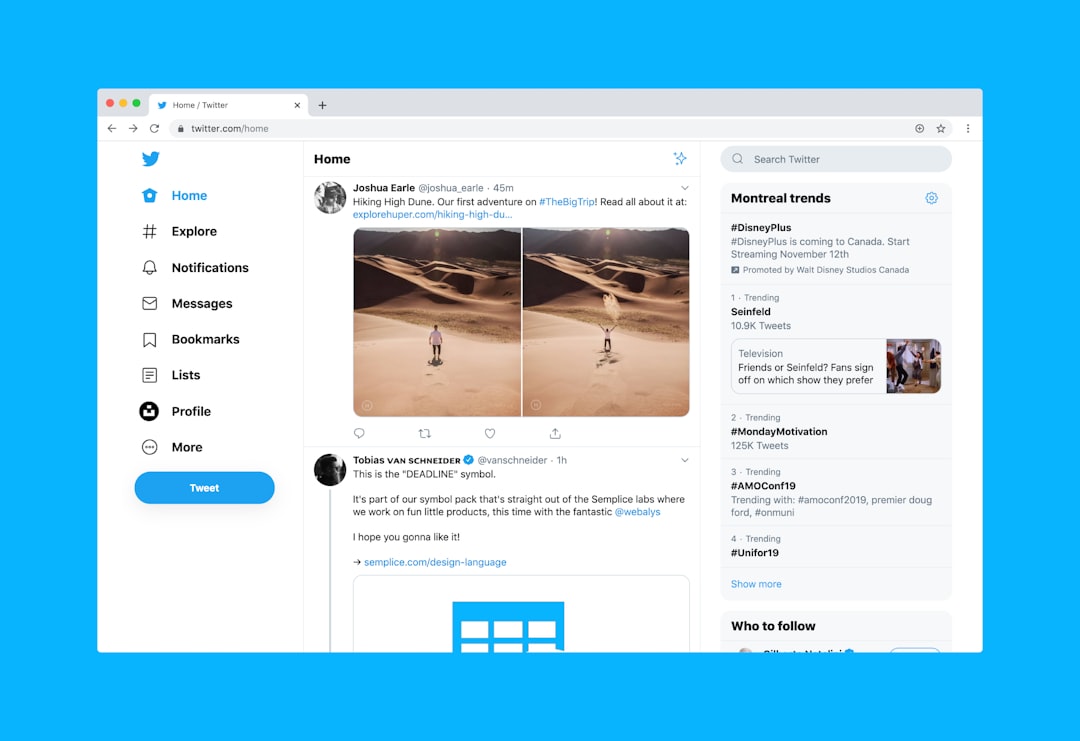
2. 모든 운영 체제에서 화면 캡처 단축키가 다르나요?
네, 각 운영 체제에 따라 화면 캡처 단축키와 방법이 다릅니다. Windows, Mac, 모바일 기기별로의 차이를 이해하는 것이 중요합니다.
3. 화면 캡처 프로그램은 어떤 것이 좋나요?
Snagit, Greenshot, Lightshot과 같은 프로그램들이 유용합니다. 이들 프로그램은 화면 캡처뿐 아니라 추가적인 편집 기능도 제공합니다.